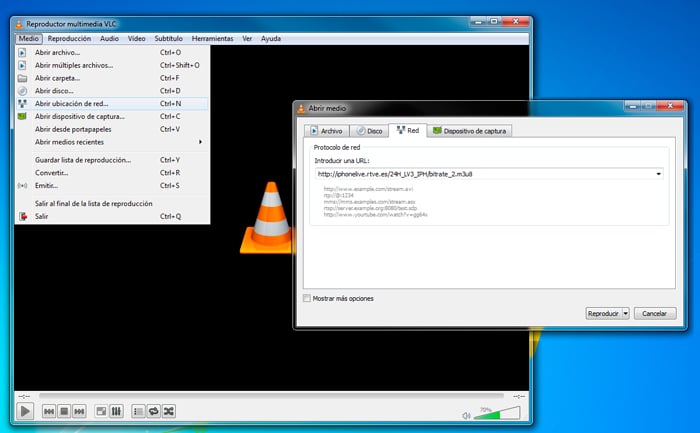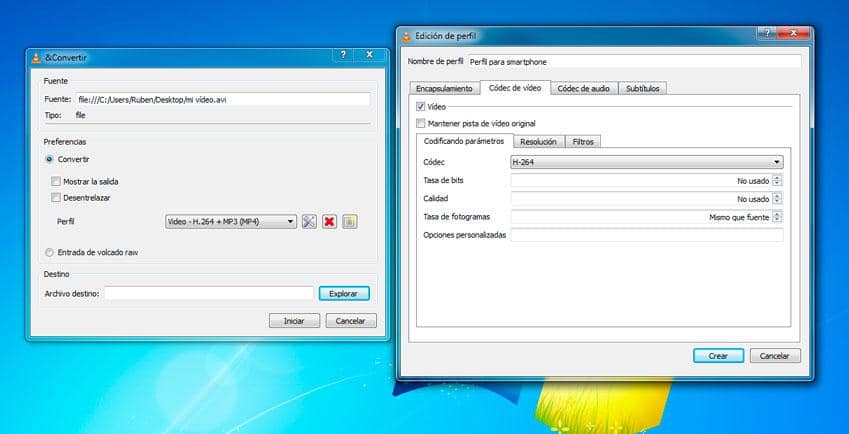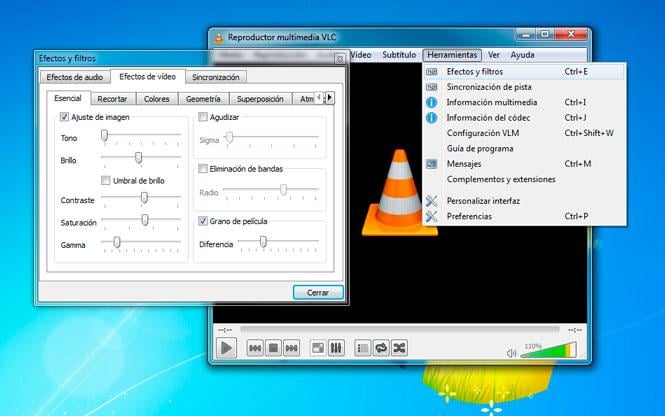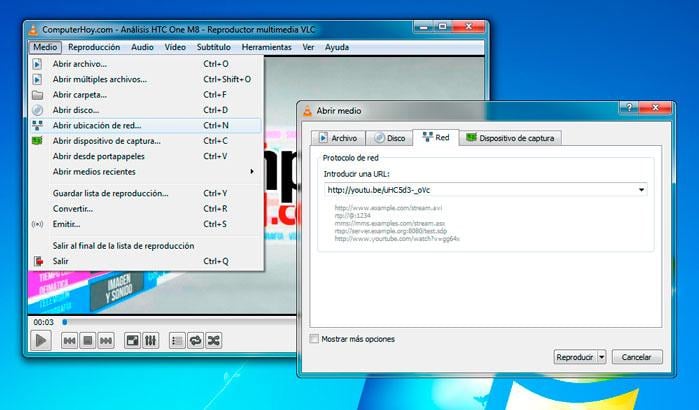VLC от дълго време е най-пълният плейър за мултимедийно съдържание, който може да съществува, което го направи толкова популярен и с милиарди изтегляния.
В тази статия ще се потопите в магическия свят на забавлението, който само VLC Media Player може да ви предложи и как той ще ви помогне да преглеждате списъците си M3U o създаване на IPTV списъци.
Какво е VLC Media Player?
Разработен от проекта „Video LAN“, имаме мултимедиен плейър и рамка VLC Media Player. Това е безплатна мултиплатформена програма с отворен кодС други думи, той може да бъде изтеглен и инсталиран на всяка компютърна операционна система.
Този играч е в състояние да възпроизвежда почти всеки популярен видео и аудио формат, включително стрийминг, без да ни принуждаваме да инсталираме друг външен кодек или допълнителен плъгин. Именно тази гъвкавост е една от причините, които го поставят на първо място по изтегляния.
За да се насладите на пълно изживяване, няма да ви се налага да правите нищо друго, просто изтеглете и инсталирайте програмата и тя ще бъде достъпна за вас по всяко време.
Не е необходимо да създавате данни за достъп, още по-малко да плащате и стотинка, т.к приложението е 100% безплатно.
Как да използвате VLC за преглед на IPTV списъци
За да се насладите на всички забавления, предлагани от каналите, сериалите и филмите, предоставени от списъците M3U, трябва да го добавим към плейъра. Въпросът е как да го направим?
на първо място, инициализирайте VLC Media Player и издърпайте надолу менюто "Преглед" и щракнете върху Списък за изпълнение. Можете също да използвате клавишната комбинация CTRL + L, за да получите същия резултат.
След това плъзнете файла от плейлиста в полето "VLC Media Player Playlist" и това ще бъде добавено автоматично. След това щракнете двукратно върху него и ще се покажат всички канали, съдържащи се в списъка.
Сега, ако нямате текстов файл M3U за да добавите към плейъра, не е нужно да се притеснявате, има друг начин за добавяне на списъците M3U към компютъра.
Трябва да отидете на пътя на носителя> отворено мрежово местоположение. И в полето "Въведете URL" напишете уеб адреса, където се намира списъкът, и го пуснете.
Винаги помнете, че някои канали периодично променят URL адреса си, така че някои от тях може да не се показват правилно и ще трябва да актуализирате списъка.
Малко известни тайни на VLC Media Player
Разработчиците на VLC Media Player не само са помислили да създадат прост мултимедиен плейър, но са включили много други функции и много непознати за потребителите.
Нека видим онези тайни трикове, от които можем да се възползваме от VLC Media Player.
Конвертор на мултимедиен формат
С този плейър не само ще можете да възпроизвеждате всички известни типове файлове, но също така ще можете да ги конвертирате, без да се налага да прибягвате до външен софтуер. Следвайте пътеката медия> конвертиране или използвайте клавиатурната команда (Control + R).
Възпроизвеждане на непълни и компресирани файлове
Да! Ще можете да възпроизвеждате файл, дори ако не е напълно изтеглен. Това е много полезно, ако например изтегляте файл и не сте сигурни в качеството на изображението и звука.
Приложете филтри и ефекти към вашето видео
С тази малко известна функция, можете да редактирате изображенията или видеоклиповете, които възпроизвеждате, с различни филтри. Можете също да изравните звука и да го подобрите.
Възпроизвежда съдържание във формат за поточно предаване (списъци M3U IPTV)
Можете да възпроизвеждате и съхранявате всеки плейлист M3U на всяко устройство, на което е инсталирано приложението VLC.
Преглеждайте и изтегляйте видеоклипове от YouTube
Какво не знаехте за тази функция. Ти си прав, с VLC можете да гледате и изтегляте всеки видеоклип, който е наличен в YouTube.
Други функции
Ще можете да слушате и изтегляте подкасти и музика от интернет, да пускате уеб радио, да снимате работното бюро, да добавяте логото към вашите видеоклипове и чрез дистанционно управление ще можете да наблюдавате наличната информация.
Може да се интересувате

Най-добрите списъци M3U за IPTV в Испания 2022 г

Най-добрите списъци M3U Латино 2022

Как да създадете списъци M3U за Коди

Как да видите списъци M3U на Roku

Как да добавите списъци M3U на Plex

Как да добавите списъци M3U в OTTPlayer